
สารบัญ:
- ผู้เขียน John Day [email protected].
- Public 2024-01-30 13:05.
- แก้ไขล่าสุด 2025-01-23 15:12.


คุณอาจจำเป็นหรือจำเป็นต้องพิมพ์เอกสารสำคัญในช่วงชีวิตของคุณเมื่อคุณไม่อยู่บ้าน คุณอาจใช้อินเทอร์เน็ตคาเฟ่เพื่อพิมพ์เอกสารดังกล่าว แต่สถานที่ดังกล่าวมีความเสี่ยงในแง่ของความเป็นส่วนตัวและความลับ หากมีเพียงคุณเท่านั้นที่สามารถให้พลังงานแก่เครื่องพิมพ์อิงค์เจ็ทของคุณได้ที่บ้าน จากรถยนต์ของคุณ และพิมพ์เอกสารสำคัญนั้นได้ตามต้องการ
นั่นคือสิ่งที่เราจะแก้ไขในคำแนะนำนี้ ฉันจะแสดงวิธีเชื่อมต่อและจ่ายไฟให้กับเครื่องพิมพ์อิงค์เจ็ทจากรถยนต์ของคุณ และจะใช้เวลาสองสามชั่วโมงในการสร้างแหล่งจ่ายไฟ มาเริ่มกันเลยดีกว่า
รายการสิ่งของที่จำเป็น:
- ตู้พลาสติก - 1
- มินิโวลต์มิเตอร์ - 1
- 150W Step Up Boost Converter - 1
- พัดลม 12v - 1
- สาย 10A
- ขั้วต่อตัวผู้ 12V - 1
- ขั้วต่อตัวเมีย 12V - 2
- ฟิวส์ 10A (ไม่จำเป็น - จำเป็นหากกำลังดึงสูงมาก) - 1
- ช่องเสียบที่จุดบุหรี่ในรถยนต์ - 1
- คอนเนคเตอร์ที่ตรงกับเอาต์พุตพาวเวอร์ซัพพลายของเครื่องพิมพ์ - 1
- ถั่วและสลักเกลียว
รายการเครื่องมือที่จำเป็น:
- ไขควงปากแบน
- คีมปากงอ
- เครื่องตัดลวด
- หัวแร้งและหัวแร้ง
- เขียงหั่นขนมขนาดเล็ก
- สายเคเบิลดูปองท์ชายและหญิง
- โวลต์มิเตอร์
- ท่อหด
ขั้นตอนที่ 1: การประกอบ


ฉันขันตัวแปลง Boost 150W เข้ากับฐานของปลอกพลาสติก ฉันยังขันโวลต์มิเตอร์ขนาดเล็กไปที่ด้านบนของปลอกที่ช่องเปิดที่ฉันแกะสลักไว้ล่วงหน้า
พัดลมระบายความร้อนถูกขันเข้าที่ด้านข้างเพื่อทำให้คอนเวอร์เตอร์บูสต์เย็นลง เนื่องจากจะร้อนขึ้นหากมีกระแสไหลผ่านเป็นจำนวนมาก
ขั้วต่อตัวเมีย 12V ถูกยึดเข้ากับด้านข้างด้วยการใช้น็อตที่มาพร้อมกับ
ฉันยังใส่ลวดเข้าไปในปลอกซึ่งมีขั้วต่อตัวผู้ 12V อยู่ที่ปลายอีกด้านแล้ว
ขั้นตอนที่ 2: การเชื่อมต่อสายไฟ
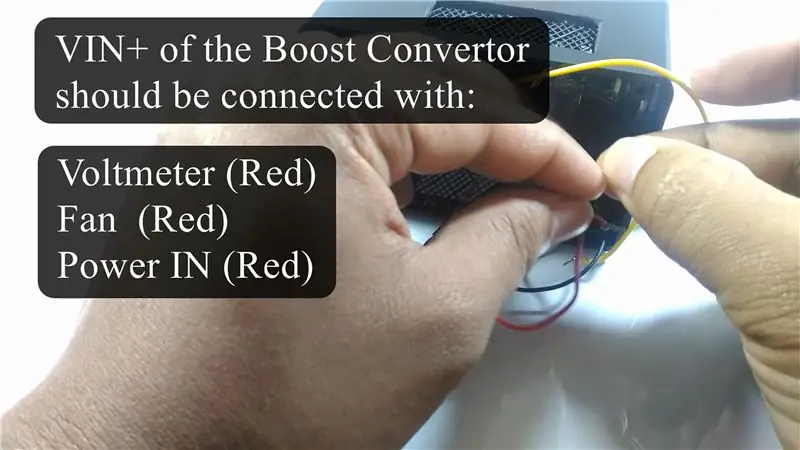


สายไฟเชิงลบหรือสีดำของโวลต์มิเตอร์ พัดลมระบายความร้อน และขั้วต่อ Power In (ซึ่งเป็นขั้วต่อตัวเมีย 12 โวลต์ที่เราเพิ่มไว้ก่อนหน้านี้) ควรเชื่อมต่อกับ VIN- ของตัวแปลง Boost
สายไฟบวกหรือสีแดงของโวลต์มิเตอร์ พัดลมระบายความร้อน และขั้วต่อ Power In ควรเชื่อมต่อกับ VIN+ ของ Boost Converter
สายไฟลบหรือสีดำของสาย Power OUT ควรเชื่อมต่อกับ VOUT- ของ Boost Converter
สายบวกหรือสีแดงของ Power OUT และสายสีเหลืองของโวลต์มิเตอร์ควรเชื่อมต่อกับ VOUT+ ของ Boost Converter
เพื่อให้ได้การเชื่อมต่อที่ดีขึ้น คุณสามารถบัดกรีในสายไฟได้
ตรวจสอบให้แน่ใจว่าขั้วเมื่อเชื่อมต่อสายไฟเข้าด้วยกัน
ขั้นตอนที่ 3: การแฮ็กเครื่องพิมพ์

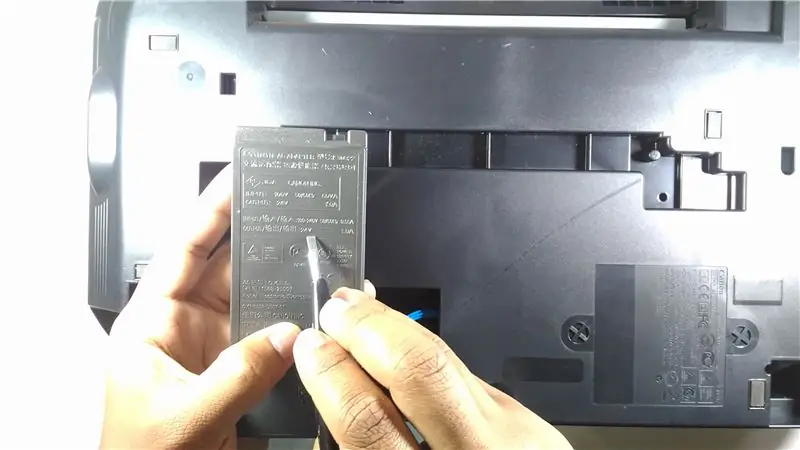

ถึงเวลาที่จะแฮ็กเครื่องพิมพ์แล้ว
ฉันใช้เครื่องพิมพ์อิงค์เจ็ท Canon IP2770 สำหรับโครงการนี้
ฉันใช้ไขควงคลายตัวล็อคที่ยึดแหล่งจ่ายไฟเข้าที่ อย่าใช้แรงมากเกินไป มิฉะนั้นอาจทำให้เครื่องพิมพ์เสียหายได้
พาวเวอร์ซัพพลายนี้ระบุว่ามีเอาต์พุต 24 โวลต์ เราจึงต้องตั้งค่าตัวแปลงบูสต์เป็นเอาต์พุต 24 โวลต์
แต่ฉันพบปัญหา
แหล่งจ่ายไฟมี 3 ขั้วสำหรับจ่ายไฟ ดังนั้นเอาต์พุต 24 โวลต์สองตัวใด
ฉันใช้โวลต์มิเตอร์เพื่อค้นหาขั้วที่ถูกต้องทั้งสองขั้ว และฉันยังใช้สายเคเบิลดูปองท์และเขียงหั่นขนมขนาดเล็กเพื่อทำการเชื่อมต่อที่จำเป็น
เมื่อฉันพบเทอร์มินัลที่ถูกต้อง ฉันทำเครื่องหมายไว้เพื่อไม่ให้สับสนในภายหลัง
ขั้นตอนที่ 4: ขั้วต่อสายไฟเครื่องพิมพ์



ฉันบัดกรีสายไฟบางเส้นเข้ากับขั้วต่อตัวเมีย 12 V และเชื่อมต่อกับขั้วต่อที่ตรงกันของแหล่งจ่ายไฟของเครื่องพิมพ์ เพื่อให้สามารถถอดแหล่งจ่ายไฟเดิมออกได้อย่างง่ายดายเมื่อจำเป็น
ฉันยังใช้ฮีตหดเพื่อหุ้มฉนวนการเชื่อมต่อ เราไม่ต้องการผมม้าที่ไม่จำเป็น
ขั้นตอนที่ 5: การปรับแรงดันไฟขาออก


ควรหมุนโพเทนชิออมิเตอร์สีน้ำเงินขนาดเล็กบนตัวแปลงเพิ่มเพื่อเพิ่มแรงดันเอาต์พุตสูงสุด 24 โวลต์ ซึ่งเป็นแรงดันไฟฟ้าที่เครื่องพิมพ์อิงค์เจ็ตต้องการ
หลังจากนั้นฉันก็ปิดฝาครอบและขึ้นรถ
ขั้นตอนที่ 6: การเสียบส่วนประกอบเข้ากับรถยนต์


ฉันเชื่อมต่อไฟรถยนต์เข้ากับอินพุตของ Boost Converter และหลังจากนั้นก็เชื่อมต่อกับอินพุตของเครื่องพิมพ์อิงค์เจ็ตโดยใช้สายเชื่อมต่อที่ฉันทำไว้ก่อนหน้านี้
ขั้นตอนที่ 7: การพิมพ์

หลังจากที่เปิดเครื่องพิมพ์แล้ว ฉันส่งไฟล์รูปภาพไปยังเครื่องพิมพ์เพื่อทำการพิมพ์
พิมพ์ภาพได้สำเร็จ
หวังว่าโครงการนี้จะช่วยได้
แนะนำ:
การออกแบบเกมในการสะบัดใน 5 ขั้นตอน: 5 ขั้นตอน

การออกแบบเกมในการสะบัดใน 5 ขั้นตอน: การตวัดเป็นวิธีง่ายๆ ในการสร้างเกม โดยเฉพาะอย่างยิ่งเกมปริศนา นิยายภาพ หรือเกมผจญภัย
การตรวจจับใบหน้าบน Raspberry Pi 4B ใน 3 ขั้นตอน: 3 ขั้นตอน

การตรวจจับใบหน้าบน Raspberry Pi 4B ใน 3 ขั้นตอน: ในคำแนะนำนี้ เราจะทำการตรวจจับใบหน้าบน Raspberry Pi 4 ด้วย Shunya O/S โดยใช้ Shunyaface Library Shunyaface เป็นห้องสมุดจดจำใบหน้า/ตรวจจับใบหน้า โปรเจ็กต์นี้มีจุดมุ่งหมายเพื่อให้เกิดความเร็วในการตรวจจับและจดจำได้เร็วที่สุดด้วย
วิธีการติดตั้งปลั๊กอินใน WordPress ใน 3 ขั้นตอน: 3 ขั้นตอน

วิธีการติดตั้งปลั๊กอินใน WordPress ใน 3 ขั้นตอน: ในบทช่วยสอนนี้ ฉันจะแสดงขั้นตอนสำคัญในการติดตั้งปลั๊กอิน WordPress ให้กับเว็บไซต์ของคุณ โดยทั่วไป คุณสามารถติดตั้งปลั๊กอินได้สองวิธี วิธีแรกคือผ่าน ftp หรือผ่าน cpanel แต่ฉันจะไม่แสดงมันเพราะมันสอดคล้องกับ
การลอยแบบอะคูสติกด้วย Arduino Uno ทีละขั้นตอน (8 ขั้นตอน): 8 ขั้นตอน

การลอยแบบอะคูสติกด้วย Arduino Uno ทีละขั้นตอน (8 ขั้นตอน): ตัวแปลงสัญญาณเสียงล้ำเสียง L298N Dc ตัวเมียอะแดปเตอร์จ่ายไฟพร้อมขา DC ตัวผู้ Arduino UNOBreadboardวิธีการทำงาน: ก่อนอื่น คุณอัปโหลดรหัสไปยัง Arduino Uno (เป็นไมโครคอนโทรลเลอร์ที่ติดตั้งดิจิตอล และพอร์ตแอนะล็อกเพื่อแปลงรหัส (C++)
เครื่อง Rube Goldberg 11 ขั้นตอน: 8 ขั้นตอน

เครื่อง 11 Step Rube Goldberg: โครงการนี้เป็นเครื่อง 11 Step Rube Goldberg ซึ่งออกแบบมาเพื่อสร้างงานง่ายๆ ในรูปแบบที่ซับซ้อน งานของโครงการนี้คือการจับสบู่ก้อนหนึ่ง
